Oracle Database XE puede ser accedida desde la aplicación SQL*Plus, que es un programa de líneas de comandos SQL.
Para acceder a SQL*PLus, existen dos métodos:
Primero:
Inicio>Todos los programas>Base de datos Oracle 10g/11g Express Edition>Ejecutar Línea de comandos SQL.
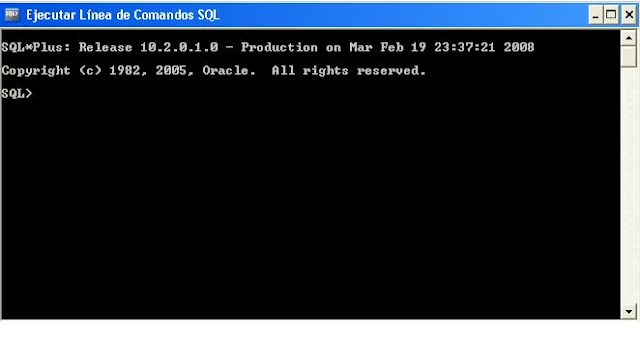
En el caso de Oracle Database 18c Express Edition para Windows:
Inicio>Oracle-OraDB18Home1>SQLPlus
Se visualiza la ventan de SQLPlus y se activa un promptuario SQL> que antecede a cualquier comando SQL.
Para establecer la conexión al servidor Oracle, ingrese el comando:
SQL> conn system (presione ENTER)
Introduzca la contraseña:La contraseña es la establecida por Usted al momento de instalar Oracle.(A no ser que la haya cambiado).
Presione Enter.
Se visualizará el mensaje:
Conectado.
A continuación se activa el prompter SQL>
Ahora podemos enviar mandatos SQL al servidor XE. Para empezar, crearemos un nuevo usuario llamado MUSICAL.
La sintaxis para crear un usuario en Oracle es:
create user NOMBRE_CUENTA
identified by CONTRASEÑA
default tablespace NOMBRE_ESPACIO_DE_TABLA;
Práctica:
SQL>create user MUSICAL
2 identified by MIMUSICA
3 default tablespace USERS;
Se especifica el espacio de tabla USERS, si se omitiera, los objetos creados por el uuario MUSICAL, se almacenarán por defecto en el tablespace System que es el lugar donde se encuentra almacenado el diccionario de datos.
Hasta aquí hemos creado el usuario musical, pero no tiene privilegios que le peremitan conectarse al servidor Oracle. Para ello, submita la sentencia:
SQL>Grant connect to MUSICAL;
Ahora, MUSICAL puede concetarse a la instancia Oracle, pero no podrá crear ningún tipo de objetos como tablas, indices, vistas, unidades almacenadas o proc. almacenados, para ello, submita la sentencia:
SQL>Grant resource to MUSICAL;
Para probar la cuenta MUSICAL, nos desconectamos para cerrar la sesión actual, submitimos:
SQL>disc;
Para conectarnos como MUSICAL:(Aplíquese a Oracle XE 11g/10g; para Oracle 18c XE leer el siguiente post)
SQL>conn MUSICAL
Introduzca la contraseña: MIMUSICA
Conectado.
Ahora si podemos trabajar con la cuenta MUSICAL y crear objetos de base de datos.
El segundo método para acceder a Oracle Database XE es por medio de:
C:\Documents and Settings\Usuario>sqlplus system/contarseña
Actualización:
Si se requiere realizar pruebas con un esquema que contenga datos, puede usar HR, y realizar las siguientes instrucciones para desbloquearlo:
alter user HR
identified by contraseña
account unlock; 


6 comentarios:
Exelente, gracias por el aporte ^o^!
Esta bueno esto pero tengo una duda, cree el musical pero luego grant connect to musical;
y me dice que el ususario o rol musical no EXISTE...
PORQUE???
Disculpa la tardanza, estuve de vaciones y me desconecté de internet. Posiblemente no escribiste correctamente el nombre de la cuenta d usuario MUSICAL, asegúrate de haberte conectado como sys o system. En todo caso, verifica la vista ALL_USERS:
1. Conéctate como SYSTEM.
2. Select username from all_users where username like 'M%';
3. Encontrarás todas las cuentas que empiecen con letra M.
Verifica si consta en la lista de usuarios.
Si existe, asigna el rol:
grant connect,resource to musical;
Espero te sirva.
Saludos.
me sirvio mucho! fue de gran ayuda gracias
Un tutorial muy bueno... me ha servido mucho, ni te lo imaginas
muy bueno su blog es el mas completo que he encontrado..Felicidades¡¡¡¡
Publicar un comentario